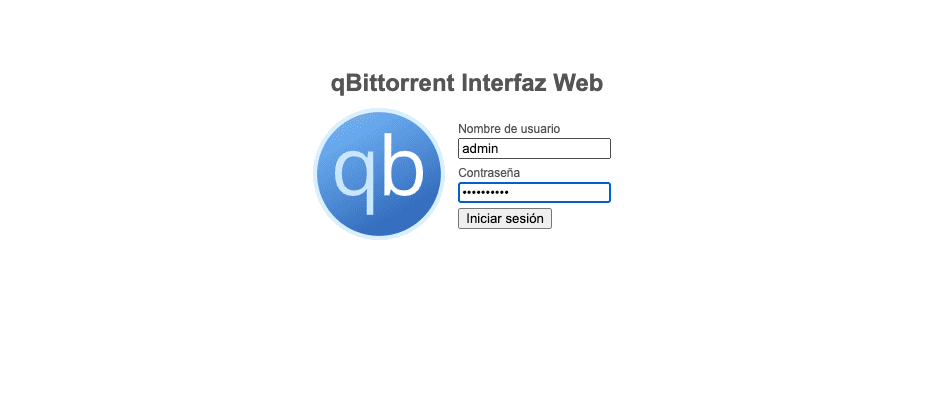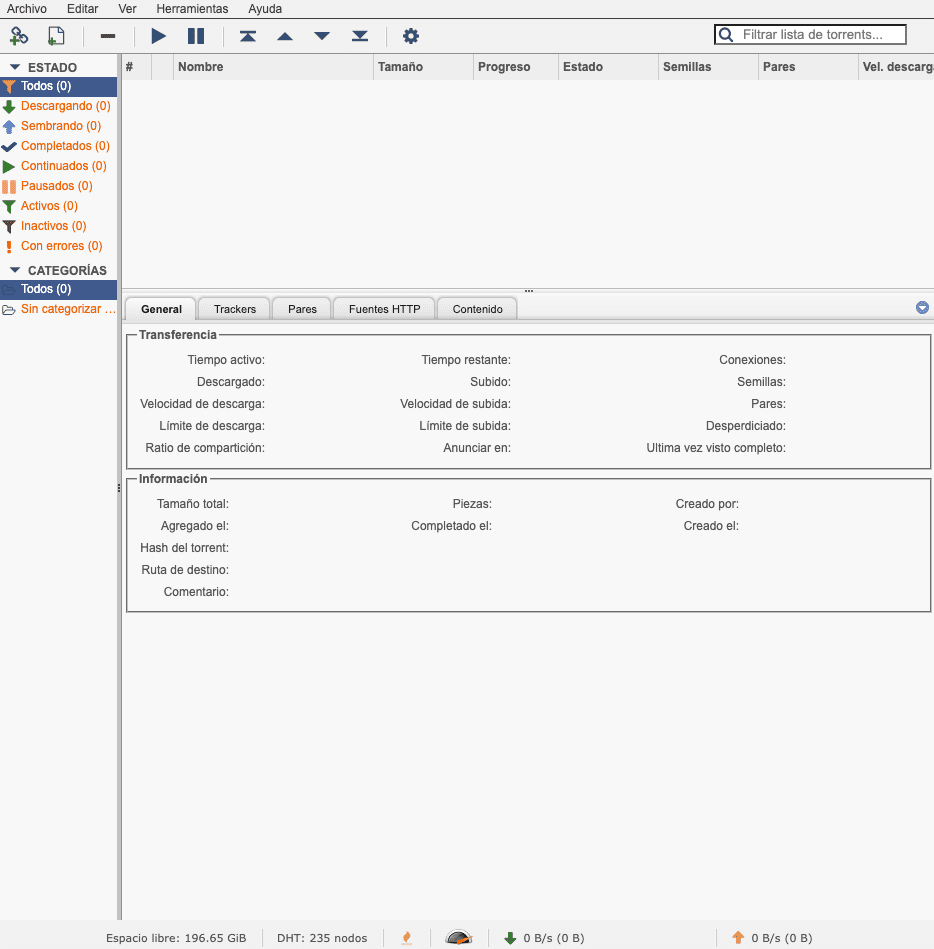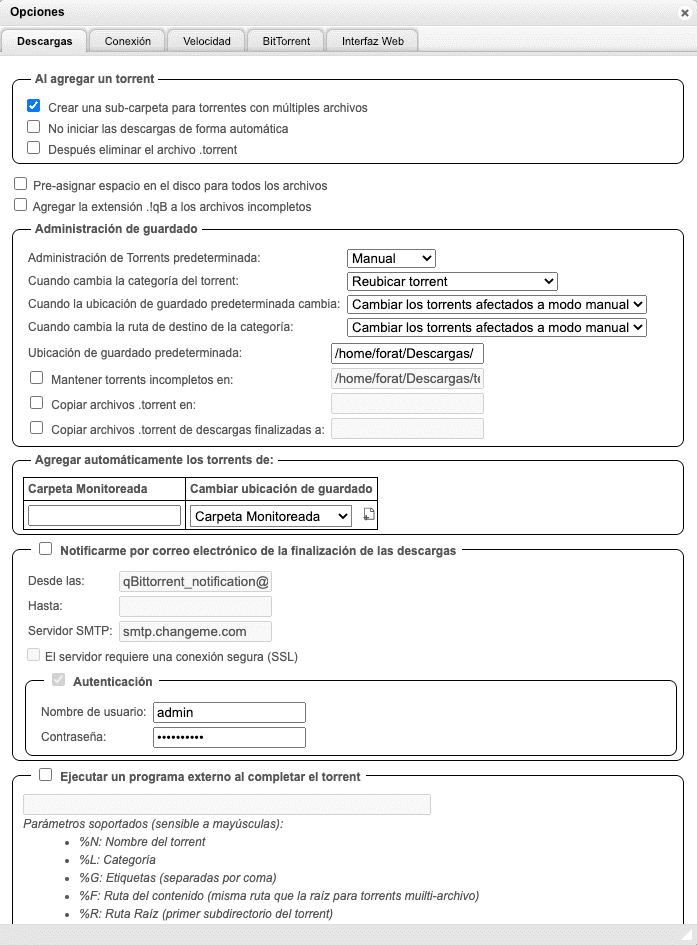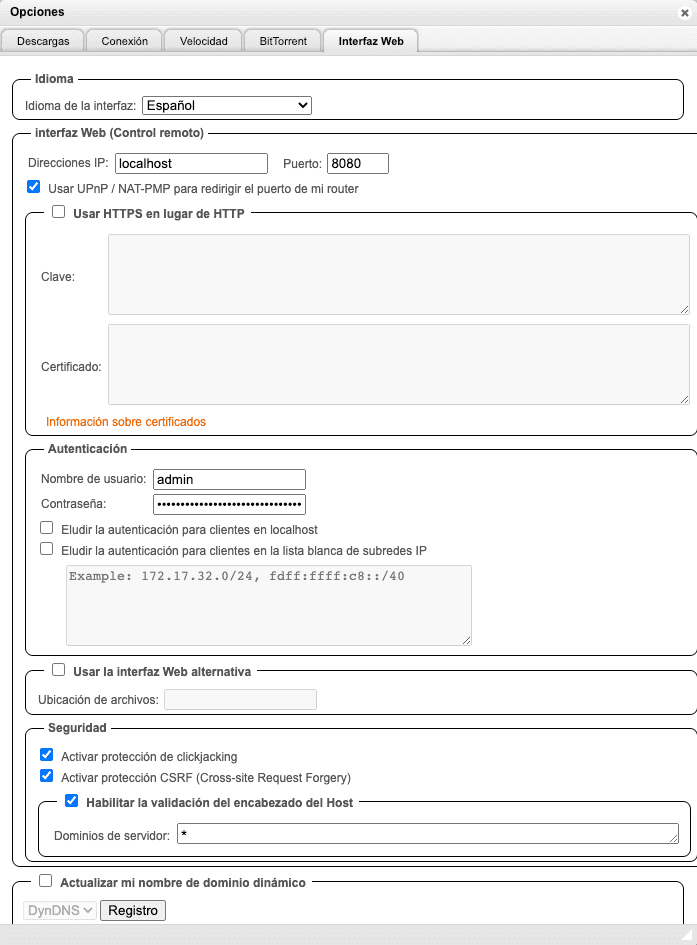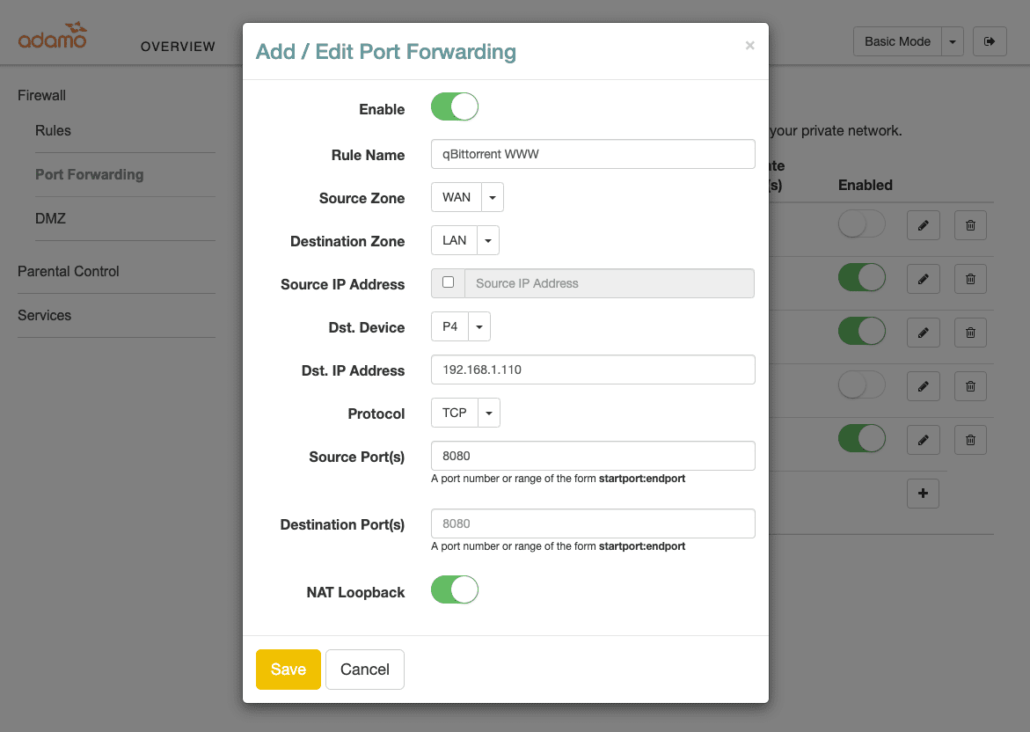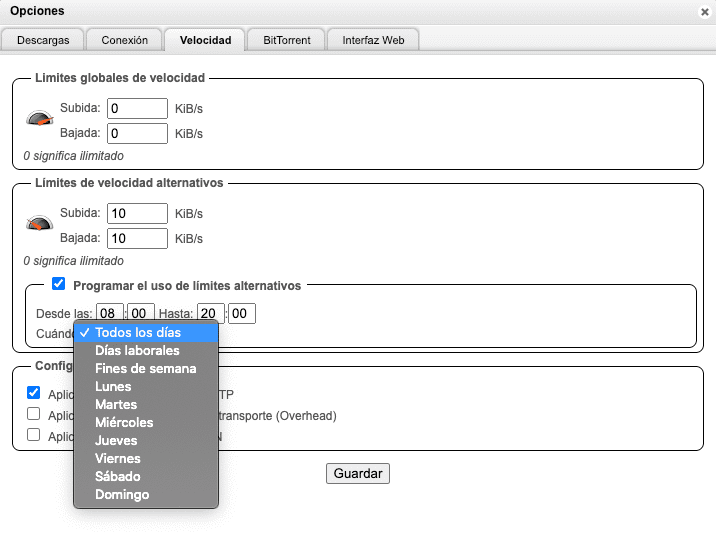Descarga remota con qBitTorrent-NOX
Ahora que tengo la controladora Hercules Universal DJ necesito música en ficheros para poder mezclarla. Hasta el día de hoy cuando quería escuchar música tiraba como todo el mundo de Spotify y en muchas ocasiones de Di.FM pero tener música en ficheros como tal tengo más bien poca.
Ahora me veo en la situación en que tengo que descargarla y tengo muy poco tiempo para ponerme a buscar música por internet. Todos los días al terminar de cenar siempre salgo a la galería que da a la calle a fumarme un cigarro. Ese es un buen momento para ponerme a buscar música y efectivamente hoy me he puesto con el móvil a buscar uno de los estilos de música que me gusta y he encontrado varias colecciones en formato .torrent listo para descargar. Jugoso he 😀
Rápidamente me he dado cuenta que tener un cliente BitTorrent en mi servidor P4 podia estar genial puesto que lo suelo tener encendido y así podría aprovechar esos ratos libres para buscar paquetes de música, acceder al cliente web, agregar el .torrent y cuando vuelva a ponerme frente a el me encontraré todo descargado.
Necesito un cliente BitTorrent que tenga un entorno web como por ejemplo el de NextCloud para poder acceder remotamente y sobre todo que no sobrecargue el sistema ya que tenemos otras cosas funcionando y no quiero que afecte a su rendimiento.
Está claro que si nos ponemos a descargar ficheros saturaremos el ancho de banda del Router y todo lo que sean servicios web como el servidor web apache o el servidor NextCloud se verán afectados pero este ordenador que estoy usando para el proyecto P4 se ha convertido en mi servidor de escritorio, no lo voy a dedicar para alojar una web con muchas visitas y el Cloud lo estoy usando para cosas mías por lo que poner este cliente a trabajar mientras duermo no es un problema para mi.
Sabiendo esta contraindicación tu sabrás si te interesa tener esto instalado o no …
Antes de decidirme por el cliente Bittorrent he probado varios y mis sensaciones han sido variadas aunque no voy a opinar sobre el resto de software libre que hay para sistemas GNU/Linux porque me parece invalorable el esfuerzo que hacen para que gente como yo podamos usar este software gratuitamente.
El cliente que he elegido para que cumpla el cometido que necesito es qBittorrent-NOX. Este cliente es la versión solo web del muy conocido cliente qBittorrent que es el cliente para escritorio.
Yo no quiero un programa de escritorio porque aunque le instalé MATE anteriormente suelo tener el servidor arrancado sin iniciar sesión en el entorno gráfico así que quiero que el cliente para descargar torrents sea solo web y qBittorrent-NOX cumple con su función con creces.
Si quieres tener este cliente instalado te invito a seguir el siguiente tutorial 😉
A continuación vamos a instalarlo como siempre desde la terminal identificándonos con el super usuario ROOT con el comando …
su
Una vez identificados vamos a instalar el paquete del cliente qBittorrent-NOX con …
apt install qbittorrent-nox
Una vez instalado vamos a ejecutarlo con …
qbittorrent-nox
Y nos aparecerá un mensaje como este …
Aceptamos pulsando la tecla y + Enter …
En este paso necesitamos abrir un navegador y acceder a la dirección http://localhost:8080 si lo vas a hacer desde este mismo ordenador donde lo estas instalando o http://ip.de.tu.server:8080 si vas a acceder desde un ordenador conectado a tu red local …
Introducimos el nombre de usuario admin, la contraseña adminadmin y pulsamos sobre el botón …
Cómo podemos ver tenemos un cliente Bittorrent totalmente funcional desde el navegador que es justo lo que buscaba. Ahora cuando salga a la galería y encuentre ficheros .torrent desde mi móvil tan solo tendré que copiar la URL del .torrent y agregarlo al cliente web qBittorrent-NOX que ya tenemos instalado, ahora vamos a configurarlo …
Para configurarlo vamos a ir al menú Herramientas -> Opciones y veremos lo siguiente …
Aquí podemos configurar multitud de cosas fácilmente como por ejemplo …
Carpeta de descargas qBittorrent
En la sección Administración de guardado podemos configurar la carpeta donde guardaremos los ficheros descargados.
También podemos configurarlo para que nos envíe un correo electrónico cuando termine la descarga pero pienso que con el montón de correos que recibo cada día no es que sea muy relevante saber si se ha descargado un .torrent o no. Con esto me evito tener que borrar un correo de mi bandeja de entrada. 😀
Yo lo que necesito es poder añadir archivos .torrent cuando esté conectado a mi red local o no que para eso he instalado el cliente web de qBittorrent-NOX.
Para hacer esto vamos a la pestaña Interfaz Web y veremos lo siguiente …
Cómo podemos ver el puerto que usa para conectarse al interfaz web es el 8080. Este podemos dejarlo tal cual o cambiarlo si lo tenemos ocupado, en mi caso voy a dejar el 8080 y tu también puedes dejarlo en el tuyo si estas siguiendo el proyecto P4.
Cambiar credenciales qBittorrent-NOX
Mas abajo nos encontramos con la sección Autenticación y modificaremos el nombre de usuario y contraseña. Podemos marcar las opciones de Eludir la autenticación en nuestras redes pero no me parece muy recomendable en cuanto a la seguridad.
DNS dinámico para qBittorrent-NOX
En esta sección podemos introducir los datos de conexión tanto del servicio DynDNS o NO-IP. Si estas siguiendo el proyecto P4 este paso ya lo tienes solucionado puesto que lo montamos todo en el capitulo llamado IP DINÁMICA CON NOIP + NAT DE PUERTOS.
Acceso a qBittorrent-NOX desde Internet
Finalmente y para que podamos conectarnos desde Internet tenemos que acceder al Router y redireccionar el puerto 8080 hacia la ip de nuestro servidor. En este caso cada Router tendrá esta opción en un sitio diferente, lo podéis encontrar como NAT o Port Forwading o Redirección de puertos, así es como lo he configurado yo por si os sirve de guía …
Una vez hecho esto ya podemos acceder de las tres maneras …
- Desde el navegador local http://localhost:8080
- Desde otro ordenador conectado a la red local http://ip.de.tu.server:8080
- Desde Internet con el servidor de DynDNS o NO-IP http://tuservidor.ddns.net:8080
Limitar ancho de banda qBittorrent-NOX
En la sección Velocidad podemos limitar el ancho de banda. Dependiendo de los servicios que ofrezca a la red tu servidor quizás te interese limitar el ancho de banda que va a ocupar qBittorrent-NOX o incluso puedes programarlo para que se apliquen los limites a unas horas al día o siempre pudiendo limitar por ejemplo el ancho de banda de día y dejándolo a tope por la noche …
Bien, en este punto ya tenemos todo para acceder a qBittorrent-NOX estemos donde estemos pero si se reinicia el servidor dejará de funcionar y eso no mola nada.
Agregar qBittorrent-NOX al inicio
Para que qBittorrent-NOX arranque cuando nuestro servidor se inicie vamos a crear el servicio creando el siguiente fichero …
vi /etc/systemd/system/qbittorrent.service
Una vez editado introducimos lo siguiente …
[Unit]
Description=qBitTorrent Daemon
After=network.target[Service]
Type=forking
ExecStart=/usr/bin/qbittorrent-nox –daemon
User=forat[Install]
WantedBy=multi-user.target
Donde pone User=forat cambialo por tu usuario del sistema. Una vez lo tenemos modificado guardamos el fichero y salimos del editor vi con las teclas ESC y seguidamente :wq!
Ahora lo activamos para que arranque al inicio con …
systemctl enable qbittorrent.service
y listo!!!
Ahora podemos reiniciar nuestro servidor en Debian GNU/Linux y siempre tendremos iniciado el cliente qBittorrent-NOX dispuesto a ponerse a trabajar en cualquier momento estés donde estés, bonito he! 😉